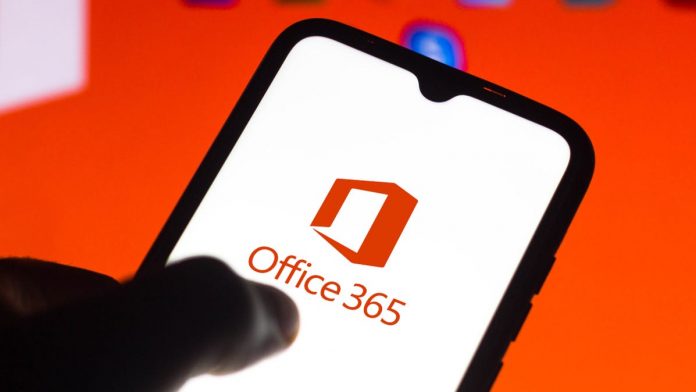I documenti di Office sono talvolta utilizzati come documenti legali e spesso richiedono una firma. Oppure, a volte, potresti voler aggiungere una firma invisibile per proteggere l’integrità del documento. Puoi fare entrambe le cose in alcune app di Office.
Aggiungi una firma visibile in Word ed Excel
Microsoft Word ed Excel hanno entrambi una funzione integrata che ti consente di inserire una riga e una firma nel documento o nel foglio di calcolo. Avrai anche bisogno di una firma digitale da inserire nella riga della firma. Ecco tutto ciò che devi fare.
Inserisci una riga della firma
Innanzitutto, vai avanti e apri il documento Word o il foglio di calcolo Excel a cui desideri aggiungere la riga della firma, quindi posiziona il cursore nel punto in cui desideri inserirlo. Quindi, fai clic su “Riga della firma”, che si trova nel gruppo “Testo” della scheda “Inserisci”.
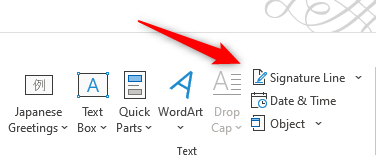
Verrà visualizzata la finestra Configurazione firma. Dovrai compilare questi campi:
- Firmatario suggerito: il nome della persona che firma il documento.
- Titolo del firmatario suggerito: il titolo del firmatario.
- Indirizzo e-mail del firmatario suggerito: l’e-mail del firmatario.
- Istruzioni per il firmatario: puoi aggiungere qualsiasi istruzione speciale che desideri che il firmatario conosca prima di firmare qui.
Dovrai anche selezionare/deselezionare queste opzioni:
- Consenti al firmatario di aggiungere commenti nella finestra di dialogo Firma: il firmatario del documento può anche aggiungere lo scopo della propria firma.
- Mostra la data di firma nella riga della firma: una volta firmato il documento, verrà visualizzata la data in cui è stato firmato.
Una volta compilato tutto, fai clic sul pulsante “OK” nella parte inferiore della finestra.
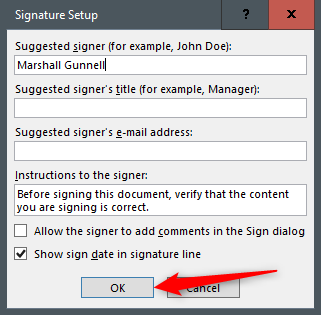
Apparirà quindi la riga della firma.
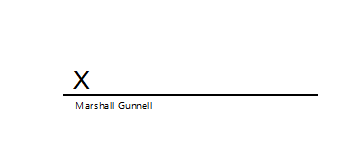
Invia il file alla persona che deve firmare il documento. Oppure, se sei tu a firmare il documento, continua a leggere.
Firma il tuo file Word o Excel con la tua firma digitale
Se non disponi già di una firma digitale, riceverai una richiesta da Office che ti informa che ne avrai bisogno per firmare il documento ogni volta che fai doppio clic sulla riga della firma. Office ti chiederà anche se desideri ottenerne uno da un partner Microsoft nel prompt.

Se selezioni “Sì”, verrai indirizzato al sito di supporto ufficiale , dove spiega i vantaggi di un ID digitale, insieme a un paio di autorità certificate consigliate che sono qualificate per emettere certificati digitali. Nella documentazione ci sono GlobalSign e IdenTrust , ma ce ne sono molti altri tra cui scegliere.
Un ID digitale di un’autorità certificata è diverso da una firma autografa perché aggiunge un codice al documento che mostra che sei stato effettivamente tu, non qualcuno che si spacciava per te, a firmare il documento.
Nota: è possibile creare il proprio certificato digitale eseguendo SELFCERT.EXE nella cartella di installazione di Office. Tuttavia, questo non verifica la tua identità come farebbe una firma di un’autorità certificata, poiché i truffatori possono anche creare questo tipo di certificato utilizzando il tuo nome. Come forma di sicurezza, se utilizzi un certificato digitale che hai creato tu stesso, verrà aggiunto un banner di avviso al documento.
Per inserire questa firma digitale, fare doppio clic sulla riga della firma. Apparirà una finestra di dialogo pop-up. Qui, fai clic su “Firma”.
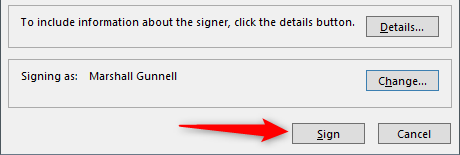
Il documento è ora firmato.
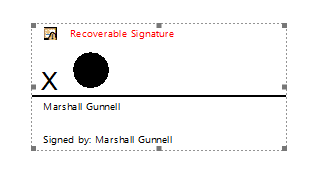
Per rimuovere quella firma, modifica semplicemente il documento. Una volta che il documento è stato modificato, la firma viene automaticamente rimossa. Questo per tutelare l’autenticità del documento e anche per tutelare la persona che ha firmato il documento originale.
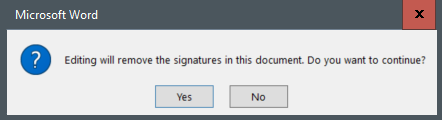
Se desideri inserire una firma disegnata o digitata, sei libero di farlo anche tu. Sebbene non dimostri l’autenticità della firma, esistono diversi siti che ti consentono di disegnare o digitare una firma e quindi scaricarla come immagine. Da lì, inseriresti semplicemente l’immagine nel documento con Inserisci> Immagine, quindi fai clic e trascinala sulla riga della firma.
Affinché funzioni correttamente, assicurati di fare clic sull’icona Opzioni formato a destra dell’immagine, quindi fai clic sull’opzione di avvolgimento del testo “Davanti al testo”.
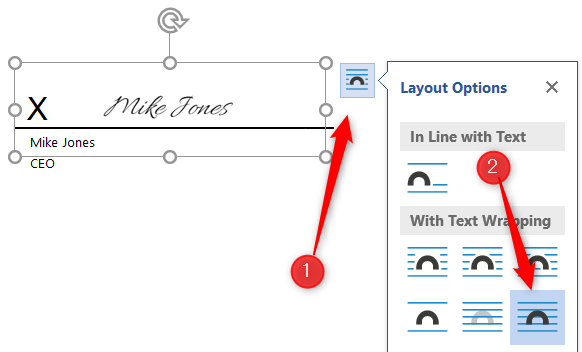
Per rimuovere questa firma, è sufficiente selezionare la firma facendo clic con il mouse e quindi premere il tasto Canc.
Aggiungi una firma invisibile in Word, Excel e PowerPoint
Puoi anche aggiungere una firma invisibile al tuo documento. Ciò protegge l’autenticità del contenuto all’interno del documento. E a differenza della funzione per inserire una riga della firma, puoi aggiungere una firma invisibile alle tue presentazioni PowerPoint.
Per fare ciò, è necessario disporre di una firma digitale di un’autorità certificata .
Innanzitutto, apri il documento Word, il foglio di calcolo Excel o la presentazione PowerPoint a cui desideri aggiungere la firma invisibile, quindi fai clic sulla scheda “File”.
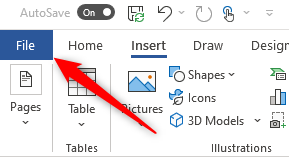
Quindi, fai clic su “Informazioni” nel riquadro di sinistra.
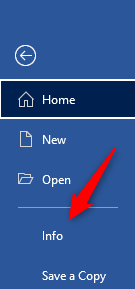
Il testo sarà diverso per il passaggio successivo a seconda dell’app che stai utilizzando. Se stai lavorando in Excel, fai clic su “Proteggi cartella di lavoro”. Se stai utilizzando PowerPoint, fai clic su “Proteggi presentazione”. Oppure, se utilizzi Word, fai clic su “Proteggi documento”.
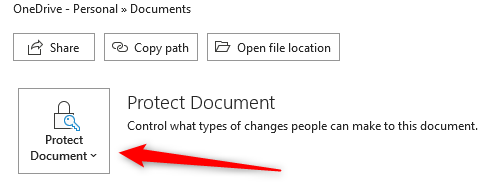
Ora fai clic su “Aggiungi una firma digitale” nel menu a discesa che appare.
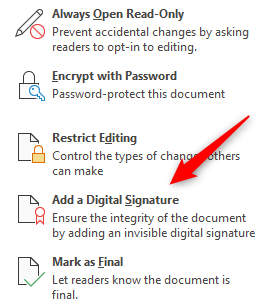
Da lì, dovrai utilizzare la firma digitale che hai acquisito dall’autorità certificata. Se hai già la tua firma digitale, tutto ciò che devi fare ora è fare clic su “Firma”.
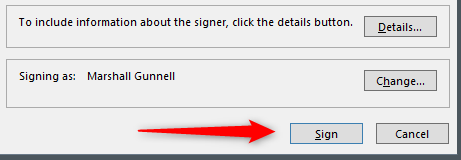
Una volta firmato, apparirà un banner nella parte superiore del documento dicendo che contiene una firma.
Per rimuovere questa firma, tutto ciò che devi fare è modificare il documento. Una volta modificato il documento, la firma diventa non valida. Apparirà un messaggio che ti informa che la firma è stata rimossa dopo aver apportato una modifica.
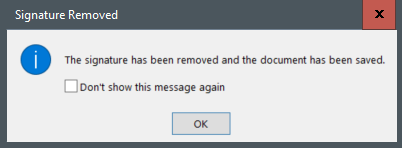
Ciò protegge sia il firmatario che l’integrità del contenuto.
Questo è tutto quello che c’è da fare. Sebbene firmare un documento non sia necessariamente difficile, ci sono un paio di livelli di validità qui. Per rimuovere ogni dubbio sull’autenticità della firma, richiedi la tua firma digitale da un’autorità certificata.